
Продолжаем рассказ о приложениях для чтения книг на смартфонах BlackBerry, который мы начали на прошлой неделе рассказом о Aldiko Book Reader на смартфоне BlackBerry Passport.
Cool Reader это одно из самых популярных приложений для чтения книг от Вадима Лопатина, доступное для бесплатной установки из Google Play, с помощью Snap или из Yandex Store.
Основные возможности Cool Reader:
Поддерживаемые форматы: fb2, epub (без DRM), txt, doc, rtf, html, chm, tcr, pdb, prc, mobi (без DRM), pml
Поддерживает работу с OPDS каталогами
Поддерживает словари (ColorDict, GoldenDict, Fora Dictionary, Aard Dictionary)
Очень широкие возможности настройки стилей с помощью CSS
Закладки, заметки, цитаты, комментарии, исправления
Главный экран

Несмотря на то, что в оформлении интерфейса приложения использованы текстуры «под дерево», главный экран Cool Reader напоминает книжную полку весьма отдаленно. На первом уровне находится книга, которую вы читаете в настоящий момент. Чуть правее находится кнопка меню:
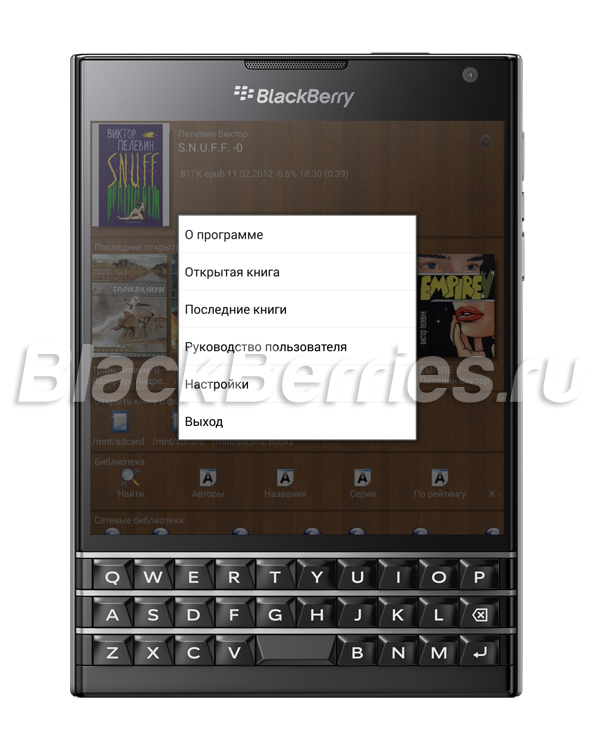
Чуть ниже находятся последние открытые книги, вы можете перемещаться по спуску влево или вправо, но окинуть всю библиотеку одним взглядом невозможно. Сделав долгий тап по любой книге, можно исправить ее название, автора или серию, поставить оценку или одну из меток: «К прочтению», «Читаю» или «Прочитана», открыть книгу или удалить ее из списка последних открытых книг, но при этом книга останется в файловой системе устройства.

Еще ниже находятся ссылки на разделы файловой системы. К сожалению на BlackBerry 10 эти ярлыки не работают, для того, что бы открыть книгу в Cool Reader, приходится пользоваться файловым менеджером системы используя раздел «открыть в…» в меню.
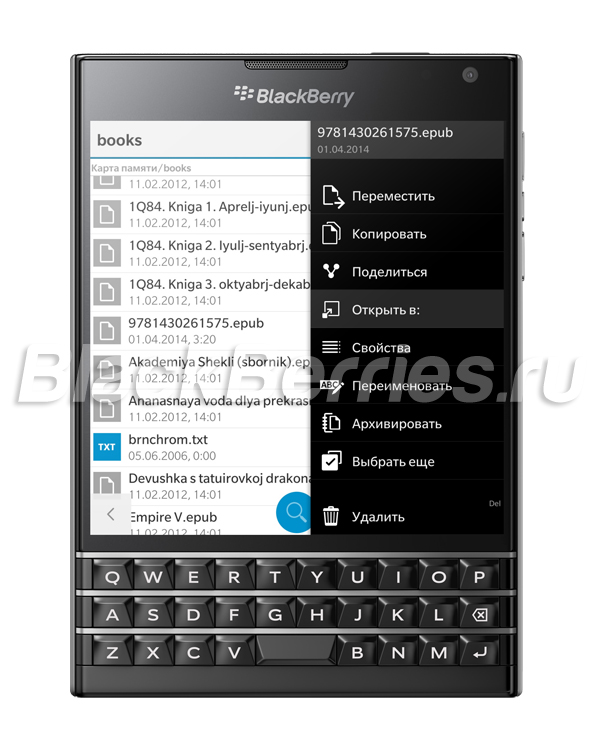
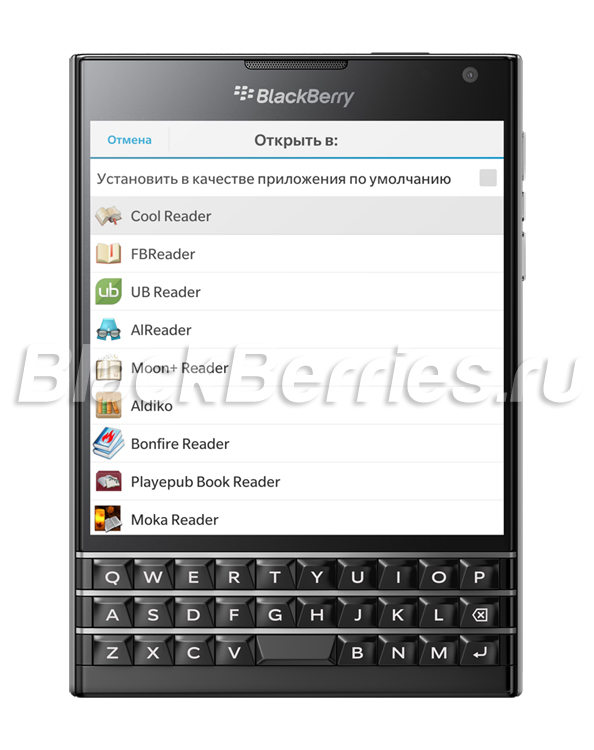
Следующую полку занимают ярлыки библиотеки: «Поиск», «Авторы», «Названия», «Серии», «По рейтингу», «К прочтению», «Читаю», «Прочитанные». В некоторых категориях, таких как «Авторы», книги разбиты по папкам.


В некоторых представлены единым списком. С левой стороны расположена информация о книге (автор, название, тип и размер файла), с правой находится изображение обложки. С левой стороны дисплея расположена панель инструментов с пятью кнопками: «Назад», «Вернуться к чтению текущей книги», «Настройки», «Главный экран» и «Меню».

В самом низу главного экрана находятся ссылки на электронные библиотеки. Это OPDS каталоги о которых я рассказывал в прошлой статье. К сожалению пользоваться ими не так удобно, как в Aldiko Book Reader, не отображаются обложки книг, отсутствует подробная информация. Тап по книге сразу запускает ее скачивание.


Чтение

Не смотря на то, что главный экран выглядит проще чем у Aldiko Book Reader, стоит открыть книгу как все меняется. Первое, на что обращаешь внимание, это то, что в качестве фона страницы по умолчанию установлена текстура. Кроме того, что это делает электронную книгу еще больше похожей на реальную, из-за менее контрастного фона читать становится комфортнее, глаза устают меньше. В отличает от многих других читалок, в Cool Reader сноски отображаются внизу текущей страницы, как в настоящей книге. В качестве анимации используется горизонтальная прокрутка.
К сожалению, как и в остальных Android читалках, в Cool Reader не поддерживается перелистывание с помощью клавиш громкости, но для управления чтением может быть задействовано до девяти областей экрана, по тапу на которые выполняется какое-то действие. Например что бы перелистнуть страницу можно использовать свайп или просто коснуться правой или левой стороны экрана.

Некоторые действия выполняются при помощи долгого тапа. Так, долгий тап по верхней части дисплея переключает читалку в ночной режим, а долгое нажатие на центральную часть, открывает меню настроек. В ночном режиме, вместо простого черного фона, так же используется дтемная текстура. Вертикальный свайп по левому краю экрана меняет яркость подсветки.

В верхней части дисплея отображается название книги и счетчик страниц, надо сказать очень мелким шрифтом, не уверен, насколько это оправдано.
В результате масштабирования Cool Reader на смартфоне BlackBerry Passport, панель инструментов, которая на Android смартфонах расположена вверху экрана, находится слева. Кнопки отвечают за переход на один шаг назад, переход к оглавлению книги, поиск, настройки, переход к закладкам, возврат на главный экран, ночной режим, выделение, переход на страницу, или к определенному проценту прочитанного и открытие расширенного меню.

При поиске в тексте книги доступны две дополнительные опции, можно учитывать регистр написанного слова и искать назад, в уже прочитанном.
Кнопки «Последние книги» и «Предыдущая книга» могут пригодится тем, кто изучает две книги одновременно.
Нужно отметить автолистание – страница плавно обновляется сверху вниз. Приложение имеет функцию чтения вслух, но голосовой движок для русского языка изначально отсутствует, поэтому воспользоваться этой возможностью не получится.

Как и в остальных Android читалках, в Cool Reader не работают встроенные в операционную систему функции выделения текста, но собственные инструменты для работы с текстом достаточно интересны, после выделения участка текста внизу дисплея появляется дополнительный блок клавиш. С помощью расположенных на нем «ползунков» можно изменить границы выделения не пытаясь попасть пальцем в текст. А так же, выделенный фрагмент текста можно одним кликом скопировать в буфер обмена, перевести (с помощью дополнительного словаря), добавить в избранное, оставить комментарий или поделиться выделенным фрагментом с помощью стандартного встроенного меню BlackBerry 10.
Естественно меню позволяет добавить новую закладку, или увидеть все сделанные ранее закладки, выделенные фрагменты текста и комментарии, вся эта информация отображается отдельно для каждой книги. Общего меню закладок нет.
Настройки
Cool Reader предоставляет массу возможностей изменить все настройки отображения по своему вкусу.

Первая вкладка — это настройки текста и шрифта, позволяющая изменить тип и размер шрифта, отрегулировать сглаживание шрифтов, настроить межстрочный интервал, изменить стиль переносов, масштаб картинок, ширину пробела так далее.

Следущая вкладка CSS. Тут можно развернуться на полную, все детали — заголовок, ссылки, цитаты, эпиграфы, сноски, аннотации – можно будет настроить по вашему вкусу. Для каждого элемента книги можно изменить выравнивание и отступы текста, отрегулировать отступ первой строки, размер, тип, цвет и стиль шрифта, отображение надстрочных и подстрочных индексов и многое другое.
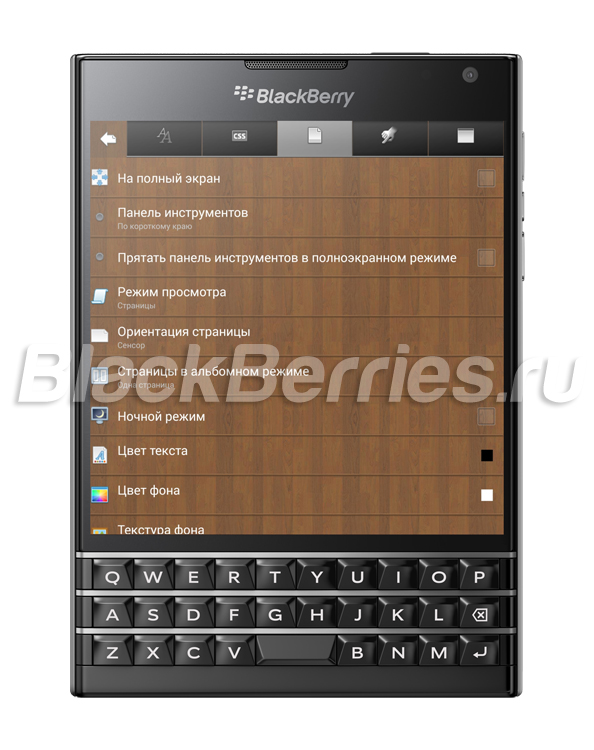
Третья вкладка позволяет изменять интерфейс читалки: скрыть панель инструментов, чтобы текст книги занимал весь экран, изменить фон, выбрав одну из текстур, или выбрать монохромный вариант.

Следующая вкладка позволяет настроить управление читалкой, включить поддержку жестов, или изменить действия при прикосновении к разным зонам экрана. При этом на каждую зону можно назначить два действия — основное и дополнительное. При этом тип нажатия для дополнительного действия устанавливается отдельно, нажатие и удержание или двойной тап по экрану.

И наконец последняя вкладка отвечает за общий вид приложения и системные настройки. Тут вы можете изменить язык интерфейса, отрегулировать яркость и длительность подсветки дисплея, изменить размер обложек, выбрать словарь и так далее.
Итоги:
Cool Reader это одна из лучших читалок, которая поддерживает большое число форматов и позволяет все настроить под себя и использовать онлайн каталоги.
Из недостатков — проблемы с добавлением книг в библиотеку и отсутствие удобного каталога книг на устройстве.
Продолжение следует…